열화상 카메라에 대해 자주 하는 질문
질문1. 화소수(분해능)란 무엇인가요?
화소수(분해능)는 1개의 열화상으로부터 얻을 수 있는 온도 포인트 또는 픽셀수를 의미합니다. 화상을 종횡으로 구분하여 「320 × 240」와 같이 표현됩니다. 화소수가 많을수록 생성되는 열화상의 해상도도 높아져 화상으로부터 얻을 수 있는 데이터의 정밀도가 향상됩니다. 하나하나의 화소에 대응한 온도 데이터를 얻을 수 있습니다만, 그것들을 수치로 확인하기 위해서는 전용 소프트웨어를 사용할 필요가 있습니다.
관련 페이지: 소프트웨어 다운로드 페이지
질문 2. 얼마큼 작은 물체의 온도를 측정할 수 있나요?
1 개의 화소에 대응하는 스폿·사이즈를 계산하려면 , 모델 마다 사양으로서 공개되고 있는 공간 분해능(IFOV)을 사용합니다. 열화상카메라의 사양 중에는 mRad(밀리 래디언) 단위로 나타낸 공간분해능이 있습니다.공간분해능(mRad)에 열화상카메라와 측정 대상 사이의 거리(m)를 곱하면 1화소에 대응한 스폿의 실제 사이즈(밀리미터)를 계산할 수 있습니다.
예를 들면 공간 분해능이 1.86 mRad의 열화상카메라를 사용하고, 측정 거리 1.5 m로부터 측정한 열화상에서는, 1 화소 당 2.79 mm가 스폿·사이즈가 됩니다. 여기서, 이 1 화소에 대응한 이론상의 사이즈가 아니고, 3 × 3 화소로 측정되는 크기까지를 한도로 하는 것이 실용적이라고 여겨지기 때문에, 이 예시에서는 대략 8.5 mm 정도를 미니멈 사이즈의 기준으로 합니다. 실제 미니멈 사이즈는 모델별 공간 분해능, 옵션·렌즈의 유무, 측정 거리에 따라 달라집니다.
질문 3. 측정을 시작하기 전에 워밍업이 필요한가요?
워밍업이 필요합니다.
워밍업 시간은 사용의 모델이나 환경 조건에 의해서 변화하지만, 대부분의 경우는 3~5분이면 완료됩니다. 최고의 성능을 발휘하려면 10분 이상 워밍업 하시는 것을 추천합니다. 온도차가 큰 장소에 있던 열화상카메라는 더 긴 워밍업 시간이 필요할 수 있습니다.
질문 4. 온도를 얼마나 정확하게 측정할 수 있나?
권장 교정 주기 (플루크의 열화상카메라는 2년)에 따라 교정된 열화상카메라의 정확도는 읽기(reading) 값의 ±2%, 또는 ±2℃ 중 큰 값입니다. 열화상카메라가 가진 온도차를 식별하는 능력(온도 분해능)은 높지만, 측정 온도의 절대치를 중요시하는 용도에서는 성능과 요구사양의 검토가 필요할 수 있습니다.
질문 5. 프레임 레이트(속도)란 무엇인가요?
열화상카메라가 1초에 몇 장의 열화상을 만들어 내고 있는지를 나타냅니다. 많은 모델은 프레임 레이트가 9Hz로 1초에 9장의 열화상을 생성합니다. 모델에 따라서는 보다 고속의 열화상카메라(60Hz 등)도 있지만, 9Hz 이상에서는 용도에 따라 사용하시기 바랍니다. (보고서 작성, 제출, 보관, 등)
질문 6. 열화상을 비디오로 저장할 수 있나요?
모델에 따라, 동영상을 촬영할 수 있는 열화상카메라도 있습니다. 해당 모델은 제품의 최신 정보를 확인하십시오.
저장할 수 있는 파일 형식은 설정 메뉴에서 변경할 수 있습니다. MP4 등은 특별한 소프트웨어가 없어도 일반적인 PC로 재생할 수 있지만, 화소에 해당하는 온도 데이터는 손실됩니다. 플루크의 전용 형식인 IS3 파일로 저장하면 화소마다의 온도 데이터도 포함되지만, 재생에는 전용 소프트웨어가 필요합니다.
질문 7. PTi120의 내장 배터리를 교체 할 수 있습니까?
질문 8. 전용 소프트웨어란 무엇입니까?
플루크의 열화상카메라 전용 소프트웨어는 무상으로 홈페이지에서 다운로드 받아 Windows PC에 설치할 수 있습니다.
SmartView
열화상 촬영, 영상 보정, 보고서 작성 등의 온도를 쉽게 추출할 수 있는 소프트웨어입니다. 이것은 대부분의 고객이 사용하는 현재 권장되는 소프트웨어입니다.
Fluke Connect 데스크탑 (참고 1)
SmartView 기능과 더불어 클라우드 스토리지를 이용한 팀원과의 데이터 공유 등을 할 수 있는 새로운 소프트웨어입니다. 처음 설치 시 Fluke Connect 계정을 설정하여 다른 디바이스에서도 자신의 계정으로 데이터에 접근할 수 있습니다.
InsideIR
단종 된 모델 Ti20 및 Ti30 용 소프트웨어이며 Windows XP 이상에 대한 지원이 종료되었습니다.
질문 9. 열화상카메라와 PC(전용 소프트웨어)가 잘 연결되지 않음
전용 소프트웨어가 USB 케이블로 접속된 열화상카메라 본체를 인식되지 않는 경우에는, 사용하시는 PC의 디바이스 매니저를 열어 확인합니다. 열화상카메라가 「네트워크 어댑터(RNDIS)」로서 올바르게 표시되고 있지만, 소프트웨어에서 인식되지 않는 경우는, 페이지 아래에 기재된 사항을 확인해 주세요. 열화상카메라가 「알 수 없는 디바이스」나 「다른 디바이스」로 표시되는 경우는 디바이스 및 드라이버의 갱신이 필요합니다. 이 순서로 진행해도 디바이스 드라이버가 설치되지 않는 경우는
1. 내 컴퓨터 → 속성 → 장치관리자 → RNDIS / Ethernet Gadget 에서 "드라이버 소프트웨어 찾아보기"로 이동한 다음 "내 컴퓨터에서 사용 가능한 드라이버 목록에서 선택"을 선택하십시오.
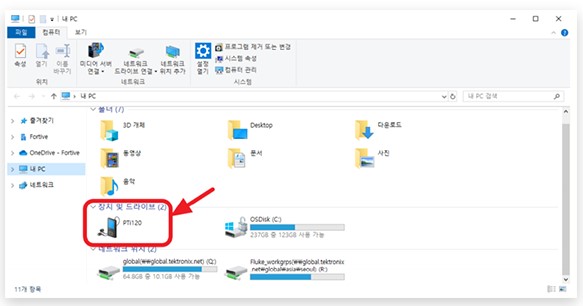
전용 소프트웨어가 USB 케이블로 접속된 열화상카메라 본체를 인식되지 않는 경우에는, 사용하시는 PC의 디바이스 매니저를 열어 확인합니다. 열화상카메라가 「네트워크 어댑터(RNDIS)」로서 올바르게 표시되고 있지만, 소프트웨어에서 인식되지 않는 경우는, 페이지 아래에 기재된 사항을 확인해 주세요. 열화상카메라가 「알 수 없는 디바이스」나 「다른 디바이스」로 표시되는 경우는 디바이스 및 드라이버의 갱신이 필요합니다. 이 순서로 진행해도 디바이스 드라이버가 설치되지 않는 경우는
1. 내 컴퓨터 → 속성 → 장치관리자 → RNDIS / Ethernet Gadget 에서 "드라이버 소프트웨어 찾아보기"로 이동한 다음 "내 컴퓨터에서 사용 가능한 드라이버 목록에서 선택"을 선택하십시오.
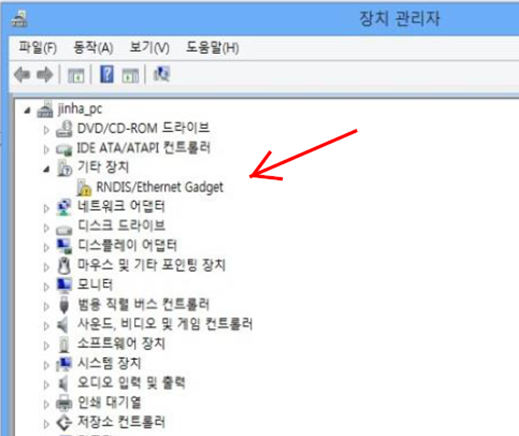
2. 장치 유형 중에서 "네트워크 어댑터"를 선택하고 "다음"을 누릅니다.
3. 제조업체 중에서 Microsoft를 선택하고 모델에서 원격 NDIS 호환 장치를 선택한 후 "다음"을 누릅니다
4. 경고 메시지가 나타나면 "예"를 선택하여 설치를 계속하십시오.
5. "드라이버가 성공적으로 업데이트 되었습니다"라고 표시되면 "닫기"를 누릅니다.
6. Thermography(rndis)는 장치 관리자의 "네트워크 어댑터" 분류에서 인식됩니다.
● PC 또는 전용 소프트웨어에서 열화상카메라를 인식 할 수 없는 경우 다음을 확인하십시오.
- 열화상카메라의 전원 공급 장치가 자동 전원 차단 기능에 의해 꺼져있는지
- USB 케이블이 손상되지 않았는지
- USB 커넥터(열화상카메라 측, PC 측)에 불량 접촉이 있는지
- PC의 USB를 다른 포트로 변경
- 컴퓨터의 보안 설정에서 회사의 IT 부서로부터 권한이 없는 드라이브 또는 네트워크 어댑터의 사용을 금지(주 1)
- 컴퓨터에 드라이브 암호화 소프트웨어가 설치되어 있는 (주 1)
주 1) 회사의 보안 설정이나 보안 소프트웨어로 인하여 플루크의 열화상카메라가 인식되지 않는 경우도 있습니다. 촬영 파일의 저장소를 SD(마이크로 SD)로 해 두면 SD 카드로 파일을 복사 또는 이동할 수 있습니다. 단, 보안 설정에 따라 허가가 없는 SD(마이크로SD)를 사용할 수 없는 PC에서는 회사의 보안 방침에 따른 이용 절차가 필요할 수 있습니다.
질문 10. 이슬점 경보란 무엇입니까?
모델 TiS75+에 탑재되어 있는 색 알람으로 카메라에서 측정 환경의 온도와 습도를 입력하면 이슬점을 계산하여 색 알람의 임계치로 설정됩니다. 화면에는 결로의 잠재적 위험이 있는 장소에 색상이 표시되므로 곰팡이가 피거나 하는 등의 환경 상태를 알 수 있습니다.
(표시 예)
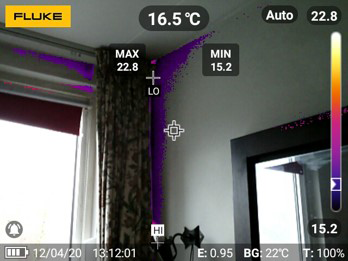
관련 페이지: TiS75+
Copyright ©1995 - 2022 Fluke Corporation
